Razmislite o novem telefonu, vendar ne veste, ali se splača preklapljati? Resnično želite iPhone, vendar imate vse svoje stike in podatke na Samsungovem ali drugem telefonu Android?
Prehod z Android na iPhone bi moral biti preprost. Tukaj je tisto, kar morate vedeti o prenosu stikov iz Androida v iPhone.
Se premikate v iOS? Ne puščajte svojih podatkov za seboj!
Prenos podatkov iz enega telefona na drugega je veliko enostavnejši kot nekoč. Pogosto je največje tveganje podvajanje podatkov in ne izguba podatkov. To velja pri kopiranju podatkov med dvema telefonoma iste platforme - na primer Android v Android - in različnimi platformami.
V Android lahko prenašate vse vrste podatkov, vključno s stiki, fotografijami in aplikacijami. Prav tako je mogoče kopirati različne druge vrste podatkov, iz videoposnetkov in dokumentov v račune po e-pošti. Vendar pa je pred prenosom podatkov iz Androida v iPhone potrebno zelo pomemben korak.
Vzemite si čas in preverite, ali bodo podatki, ki jih selite, vključno s tistimi, ki so na zunanjem pomnilniku microSD, če je primerno - ustrezni na vašem novem iPhoneu. Prostora za iPhone ni razširljivega prostora za shranjevanje, zato ste vgrajeni pomnilnik telefona omejen. Prostor za shranjevanje se razlikuje med napravami, zato pred nadaljevanjem preverite največ prostora v vaši napravi.
Ko boste pripravljeni, preberite nadaljevanje, da začnete prenos podatkov iz Androida v nov iPhone.
Kako prenesti stike z Android na iPhone s premikom v iOS
Če menjate telefone, morate prenesti stike. V starih časih je to pomenilo samo kopiranje stikov na kartico SIM, zamenjavo kartic in njihovo premikanje v nov telefon. Kaj je torej rešitev zdaj? Kako prenašate svoj imenik in stike iz Androida na iPhone?
Kot se izkaže, lahko vse migracije podatkov Android na iPhone obdelujete s pomočjo Premakni se v aplikacijo za iOS. Vendar to ni primerno za telefone, starejše od Android 4.4, zato raje ročne načine (glejte spodaj).
Z nameščeno aplikacijo zagotovite, da sta za Android polnjenje naprave Android in iPhone vključena in da bo omogočen Wi-Fi. Nato sledite tem korakom:
- Zaženite nov iPhone, da začnete postopek namestitve.
- Izberite Aplikacije in podatki > Premikanje podatkov iz Androida.
- Vnesite prikazano kodo v aplikacijo Premakni v iOS v sistemu Android.
- Izberite, kaj želite kopirati v svoj iPhone.
- Tapnite Naslednji.
- Ko se postopek kopiranja konča v iOS-u, tapnite Končano v sistemu Android.
- V vašem iPhone tapnite Nadaljujte in zaključite nastavitev.


S to aplikacijo lahko kopirate različne vrste podatkov. Apple navaja, da aplikacija Move to iOS poleg stikov omogoča tudi prenos:
- Zgodovina sporočil
- Spletni zaznamki
- Poštni računi
- Koledarji
Aplikacija bo prenesla tudi fotografije kamer iz Androida v iPhone. Poleg tega se bodo med postopkom prenesle brezplačne aplikacije, ki so na voljo na obeh platformah. Pri aplikacijah brez natančnega ujemanja lahko Premik v iOS kot primerne nadomestke označi druge možnosti.
Vendar premakni v iOS ne more samodejno premakniti vseh podatkov. Glasbo, knjige, datoteke PDF in druge vrste datotek je treba prenesti ročno. Glejte spodaj za korake, kako to storiti.
Premaknite stike s kartico SIM
Čeprav je mogoče stike shraniti na svojo kartico SIM, to danes ni običajno. Velika kartica morda ne bo na SIM kartici, zato boste imeli težave, če vaš novi telefon uporablja SIM velikosti druge velikosti kot stari.
Če pa želite premakniti nekaj ključnih stikov, lahko ta metoda deluje za vaše potrebe. Če se ne odločite za samostojno delo, lahko spremenite velikost kartice SIM Skrivnost izdelave lastne Micro SIM karticeS prihodom iPada so mikro SIM-ji postali običajna za vse, ki se želijo povezati z mobilnim spletom s tablične naprave. Vse več mobilnih telefonov uporablja tudi te čipe ... Preberi več da se prilegajo drugim telefonom (na lastno odgovornost).
V Androidu odprite Stiki nato izberite Nastavitve. Tukaj izberite Izvozi> Izvozi na kartico SIM. Tapnite v redu če želite nadaljevati in izberite stike, ki jih želite varnostno kopirati na kartico SIM.
Če želite prihraniti čas, lahko razširite zgornji desni meni in izberete Označi vse. Ne pozabite pa, da vaša kartica SIM morda nima vseh stikov.
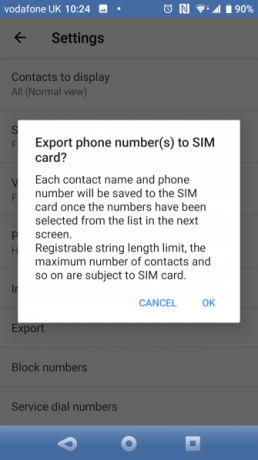

Če izberete vse zahtevane stike, kliknite Izvoz > Dodajte stike.
Naslednji korak je, da izklopite telefon, odstranite kartico SIM in jo vstavite v svoj iPhone. Pojdi do Nastavitve> Imenik> Uvozi stike SIM. Izberite račun, ki ga želite uvoziti v (iCloud ali Gmail), nato pa počakajte, ko uvozite.



Prenesite stike v iPhone z deljenjem datoteke VCF
Če zgornji načini ne delujejo, lahko stike enostavno premaknete na svoj iPhone, tako da izvozite datoteko VCF z njihovimi podrobnostmi.
Na telefonu Android znova uporabite Izvoz funkcijo v aplikaciji Stiki. Tokrat izbira možnosti na SD kartico ali notranji pomnilnik (datoteka .vcf). To je oblika vCard, ki jo lahko pošljete v napravo iOS kot prilogo po e-pošti, v oblaku za shranjevanje ali na podobne načine.

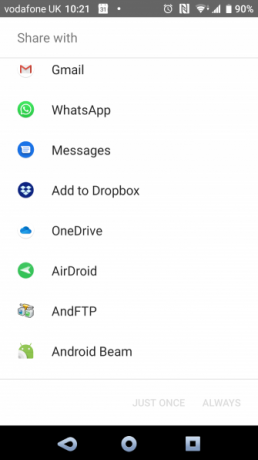
Lahko pa uporabite Dajte v skupno rabo vse stike možnost. Z datoteko VCF, ki je pripravljena na skupno rabo, preprosto sinhronizirajte svoj iPhone in ga odprite kot prilogo, da shranite stike v svoji novi napravi.
Kaj pa, če so vaši stiki shranjeni samo v Gmailu? Tukaj je opisano uvozite Googlove stike v iPhone Kako prenesti Googlove stike z Android na iPhoneMorate vedeti, kako prenesti stike iz Androida v iPhone? Tu je več načinov za sinhronizacijo stikov. Preberi več .
Kako prenesti druge podatke iz Androida na iPhone
Če prehajate z Android na iPhone in imate druge podatke, ki jih želite prenesti, obstaja nekaj možnosti.
Ročna možnost je, da podatke preko USB kabla kopirate v računalnik in jih na enak način premaknete na svoj iPhone.
Podatke lahko sinhronizirate tudi v oblaku. Medtem ko vas bo prehod s sistema Android na iPhone morda privzeto uporabil iCloud, se morda raje držite Google Drive. Oboje je na voljo na iPhone; medtem pa imate na voljo veliko možnosti dostop do iCloud iz naprave Android 5 načinov za dostop do iCloud na vašem AndroiduAli se morate prijaviti v iCloud pošto, koledar in stike na svojem Androidu? Tukaj je, kako lahko svoj račun iCloud sinhronizirate s sistemom Android. Preberi več . Dropbox je tudi dobra možnost.
Cilj je sinhronizirati podatke iz Androida v oblačno rešitev, nato v napravo iOS. Čeprav lahko traja nekaj časa za sinhronizacijo, ne potrebuje kablov, zaradi česar je rešitev pametnejša. Preverite posebne korake za želeno rešitev za sinhronizacijo, če naletite na težave.
Prehod z Android na iPhone je enostaven
Na začetku se morda zdi zastrašujoče, vendar premikanje podatkov v iOS ni tako zapleteno, kot si morda mislite. Sledite zgornjim korakom za dostop do stikov, fotografij, aplikacij in drugih podatkov za Android na kateri koli nov iPhone.
Zdaj, ko ste uporabnik iPhone, se prepričajte o tem najboljše iPhone funkcije 7 skrivnih lastnosti iPhone, ki bodo navdušile vaše prijateljeŽelite izkopati nekaj zabavnih trikov, ki jih ima vaš iPhone v trgovini? Oglejte si te funkcije, ki bodo navdušile vaše prijatelje. Preberi več in kako pravilno vzdrževati svoj iPhone.
Razkritje podružnic: Z nakupom izdelkov, ki jih priporočamo, pomagate ohranjati spletno mesto v življenju. Preberi več.
Namestnik urednika za varnost, Linux, samostojno delo, programiranje in razloženo tehniko. Proizvaja tudi Zares uporaben Podcast in ima bogate izkušnje na področju podpore za namizje in programsko opremo. Christian je sodelavec revije Linux Format, kristjalec Raspberry Pi, ljubitelj Lego in ljubitelj retro iger.

